بک آپ گیری از وردپرس یکی از مهم ترین اقدامات برای حفظ امنیت و داده های وبسایت شماست. اگر سایت وردپرسی شما هک شود، خراب شود یا اشتباهی رخ دهد، داشتن یک نسخه تازه بک آپ از وردپرس می تواند همه چیز را نجات دهد. در این مقاله جامع از وبلاگ هاستینگ اترنوکلود، به آموزش بک آپ گرفتن از سایت وردپرسی می پردازیم.
ابتدا دو روش استفاده از افزونه ها را بررسی می کنیم و چند افزونه محبوب را مثال می زنیم. سپس، روش بک آپ گیری از داخل کنترل پنل هاستینگ مانند cPanel را گام به گام توضیح می دهیم. این آموزش ها برای مبتدیان و حتی حرفه ای ها مناسب است و بر اساس روش های به روز سال 2025 تهیه شده.
نکته: ما در این آموزش از کنترل پنل سی پنل برای تهیه نسخه پشتیبان استفاده می کنیم. همچنین از نسخه های رایگان و پرو افزونه داپلیکیتور (دوپلیکیتور) نیز که برای سایت های وردپرسی بهترین عملکرد را دارد نیز بهره می بریم. سایر کنترل پنل ها و افزونه ها هم مشابه آموزش های داخل این صفحه می باشد.
اهمیت بک آپ گیری از سایت وردپرسی
قبل از شروع، بیایید بفهمیم چرا بک آپ گیری از سایت ضروری است. سایت های وردپرسی شامل فایل ها (مانند قالب ها، افزونه ها و رسانه ها) و پایگاه داده ( همان دیتابیس) هستند. بدون بک آپ منظم، ممکن است داده های ارزشمند خود را از دست بدهید. کارشناسان طراح سایت توصیه می کنند حداقل هفته ای یک بار بک آپ بگیرید (یا حتی به صورت روزانه اگر سایت پرترافیک است). در ادامه دو روش بک آپ گیری با افزونه و بدون افزونه را آموزش می دهیم.
روش های بک آپ گیری سایت وردپرسی با استفاده از افزونه ها
یکی از ساده ترین راه ها برای بک آپ گیری از وردپرس، استفاده از افزونه هاست. پلاگین ها کار را اتوماتیک می کنند و حتی برخی از آنها گزینه های ذخیره سازی در فضای ابری را نیز ارائه می دهند. در ادامه، دو روش اصلی استفاده از افزونه ها را توضیح می دهیم: یعنی بک آپ دستی و بک آپ اتوماتیک.
روش اول: بک آپ دستی با افزونه داپلیکیتور
در این روش، شما خودتان فایل بک آپ گیری از وردپرس را ایجاد می کنید. این کار برای مواقعی مناسب است که می خواهید قبل از تغییرات بزرگ (مثل بروزرسانی قالب یا اضافه کردن کد به سایت) پشتیبان بگیرید. ما در این آموزش افزونه داپلیکیتور را مثال می زنیم که محبوب ترین افزونه پشتیبان گیری از وردپرس است.
بعد از نصب و فعال سازی پلاگین داپلیکیتور از مخزن وردپرس، در پیشخوان سایت خود روی گزینه Duplicator و پشتیبان ها کلیک کنید. در این صفحه روی دکمه “ایجاد جدید” کلیک کنید. از قسمت نام می توانید یک نام برای فایل پشتیبان سایت خود انتخاب کنید. بعد از وارد کردن نام روی دکمه “بعد” کلیک کنید تا افزونه داپلیکیتور سایت شما را اسکن کند.
بعد از اسکن کردن سایت، اطلاعات کلی سایت شما در یک صفحه جدید نمایش داده می شود. اگر خطایی رخ نداده باشد می توانید روی دکمه آبی رنگ “ساختن” کلیک کنید تا فرایند پشتیبان گیری روی سایت شما آغاز شود. این فرایند بسته به حجم سایت شما و قدرت هاستی که تهیه کردید ممکن است گاهی تا 30 دقیقه هم طول بکشد. با این حال معمولا میانگین بک آپ گیری از وردپرس کمتر 5 دقیقه می باشد. بعد از تمام شدن این فرایند یک صفحه به شما نمایش داده می شود که باید روی هر دو دکمه آبی رنگ “نصب کننده” و “بایگانی” کلیک کنید تا فایل های بک آپ گیری از وردپرس روی سیستم شما دانلود شود.
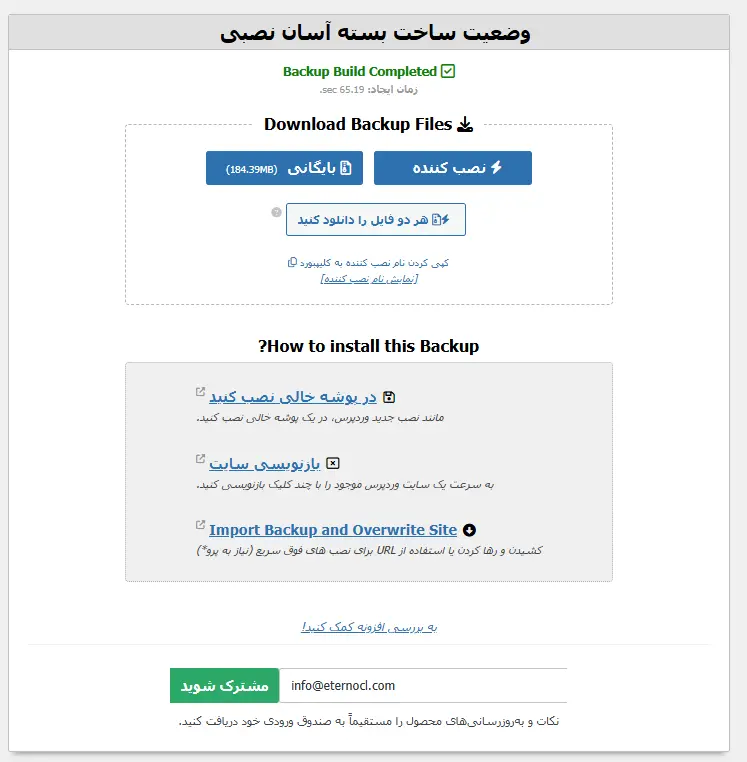
روش دوم: بک آپ اتوماتیک با افزونه داپلیکیتور
افزونه داپلیکیتور یک نسخه پرمیوم دارد که ویژگی های بیشتری را برای شما فراهم می کند. در این نسخه شما می توانید تنظیماتی را انجام دهید تا خود افزونه در بازه های زمانی مختلف پشتیبان گیری را از سایت وردپرسی تهیه کند.
برای پشتیبان گیری خودکار وردپرس توسط افزونه دوپلیکیتور پرو می توانید بعد از نصب و فعال سازی آن، از پیشخوان وردپرس روی گزینه Duplicator و بعد schedule backups کلیک کنید. در صفحه ای که برای شما باز می شود روی دکمه “جدید اضافه کن” و یا گزینه “[Add New Schedule]” کلیک کنید.
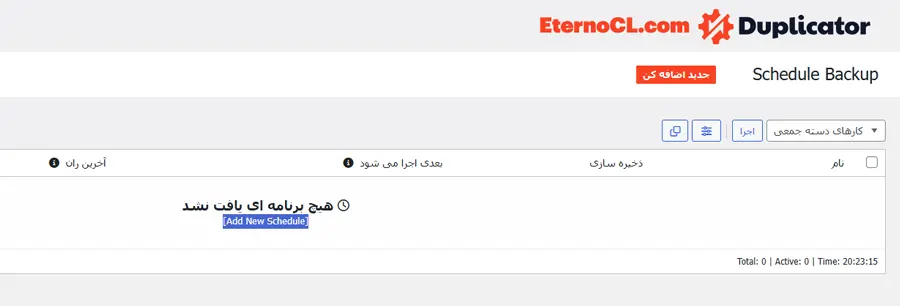
در صفحه ای که برای شما باز میشود می توانید یک نام برای بک آپگیری برنامه ریزی شده خود انتخاب کنید و گزینه های مختلف آن را بسته به نیاز خود تنظیم کنید. در ادامه گزینه های مختلف این صفحه را شرح می دهیم:
- Backup Template: در صورتی که با تمپلیت سازی این افزونه آشنایی ندارید می توانید گزینه Default را انتخاب کنید. تمپلیت سازی ویژگی ای است که امکان تنظیمات از پیش تهیه شده را برای شما فراهم می کند.
- ذخیره سازی: در این قسمت شما می توانید محل ذخیره بک آپ را مشخص کنید. در صورتی که فضای ابری استفاده نمی کنید از گزینه Default Local استفاده کنید. با این کار بک آپ گیری از وردپرس روی هاست شما انجام می شود و هر زمانی که نیاز داشتید می توانید آن را دانلود و یا ری استور (بازگردانی) کنید.
- تکرار می شود: این گزینه باز زمانی بک آپ گیری را مشخص می کند. می توانید از باز های ساعتی، روزانه، هفتگی و یا ماهانه استفاده کنید.
- زمان شروع: ساعت شروع بک آپ گیری را مشخص می کند. همیشه سعی کنید پشتیان گیری از وردپرس را در زمانی انجام دهید که سایت شما در پیک خود نباشد. یعنی بازدید های سایت شما نسبتا کمتر شده است. مثلا آخر شب ها.
- فعال شده است: این گزینه یعنی این بک آپ گیری خودکاری که برنامه ریزی کرده اید فعال باشد یا خیر. همیشه این گزینه را فعال کنید تا در زمان مشخص شده ای که تنظیم کرده اید پشتیبان گیری از سایت شما تهیه شود.
در انتها روی گزینه “صرفه جویی در برنامه” کلیک کنید تا تنظیمات شما ذخیره شود. از اینجای کار به بعد کار بک آپ گیری توسط خود افزونه دوپلیکیتور به صورت اتوماتیک صورت می گیرد.
سایر افزونه های بک آپ گیری از وردپرس
بر اساس بررسی های ما در هاستینگ اِترنو کلود در سال 2025، چند افزونه برتر را مثال می زنیم. این افزونه ها رایگان یا نیمه رایگان (Freemium) هستند و میلیون ها کاربر دارند:
- UpdraftPlus: یکی از محبوب ترین ها با بیش از 3 میلیون نصب فعال. پشتیبانی از بک آپ اتوماتیک، ذخیره در فضای ابری و بازیابی آسان. ایده آل برای مبتدیان.
- Duplicator: عالی برای بک آپ و مهاجرت سایت. نسخه رایگان برای بک آپ های ساده کافی است و پرو برای ویژگی های پیشرفته استفاده می شود.
- BackWPup: رایگان و قدرتمند، با گزینه های سفارشی سازی زیاد. مناسب برای سایت های بزرگ با بک آپ های پیچیده.
- BlogVault: تمرکز روی بک آپ های واقعی زمان (real-time) و امنیت بالا. نسخه پولی اما قابل اعتماد برای سایت های تجاری.
نکته: قبل از انتخاب، نظرات کاربران را در مخزن وردپرس چک کنید و حتما تست بگیرید که عملکرد پلاگین مورد نظر با سایت شما همخوانی دار.
روش بک آپ گیری از داخل کنترل پنل هاستینگ
اگر می خواهید بدون افزونه و از روش دستی استفاده کنید، می توانید از کنترل پنل هاستینگ (مثل cPanel) بک آپ گیری از وردپرس را انجام دهید. این روش نیاز به دسترسی به پنل هاست دارد و معمولاً در هاستینگ های اشتراکی موجود است. در صورتی که خرید هاست وردپرس را از هاستینگ ما انجام داده اید، ما روی این پلن ها ماژول های قدرتمندی را برای تهیه نسخه پشتیبان و فول بک آپ از هر نوع سایتی را نصب کرده این تا به آسانی از آنها استفاده کنید.
آموزش گام به گام بک آپ از cPanel
در ادامه با روش دستی بک آپ گیری از داخل کنترل پنل سیپنل را به صورت مرحله به مرحله فرا می گیرید.
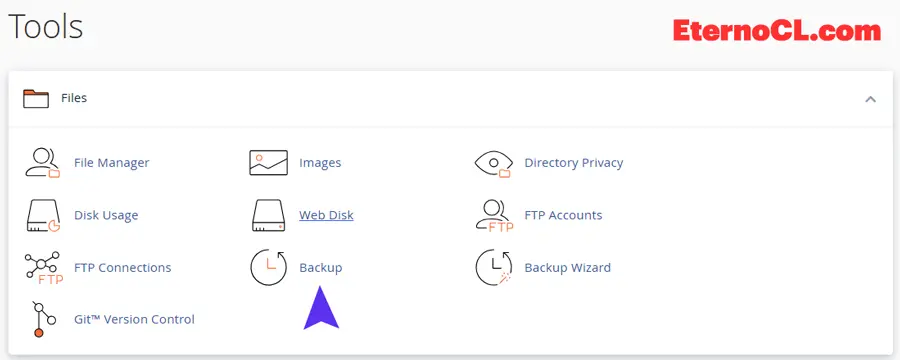
- به حساب هاستینگ خود لاگین کنید. اگر از هاستینگ اترنوکلود یا سایت های مشابه استفاده می کنید، از داشبورد به cPanel بروید.
- از قسمت Files روی گزینه Backup (یا Jet Backup) کلیک کنید.
- در صفحه ای که برای شما باز می شود، می توانید روی دکمه “Download a Full Account Backup” کلیک کنید تا از تمام هاست شما نسخه پشتیبان تهیه شود. با زدن این گزینه تمام فایل ها، دیتابیس ها، ایمیل ها و… هاست برای شما دانلود خواهد شد. در صورتی که به همه این موارد نیاز ندارید، می توانید از گزینه های دیگر استفاده کنید که در مرحله شماره 4 و 5 گفته ایم.
- در صورتی که می خواهید از کل فایل های سایت خود نسخه پشتیان تهیه کنید روی گزینه Home Directory کلیک کنید تا فایل بک آپ کل هاست (در اصطلاح روت هاست) روی سیستم شما دانلود شود.
- در بخش “Download a MySQL Database Backup” تمام دیتابیس هایی که شما روی هاست خود ساخته اید لیست شده است. روی هر کدام از آنها که بخواهید می توانید کلیک کنید تا نسخه فشرده شده دیتابیس سایت های شما نیز دانلود شود.
- سایر گزینه های این بخش برای دانلود نسخه پشتیبان از ایمیل و فوروارد های هاست می باشد که اگر از آنها استفاده می کنید نیز می توانید آنها را دانلود کنید.
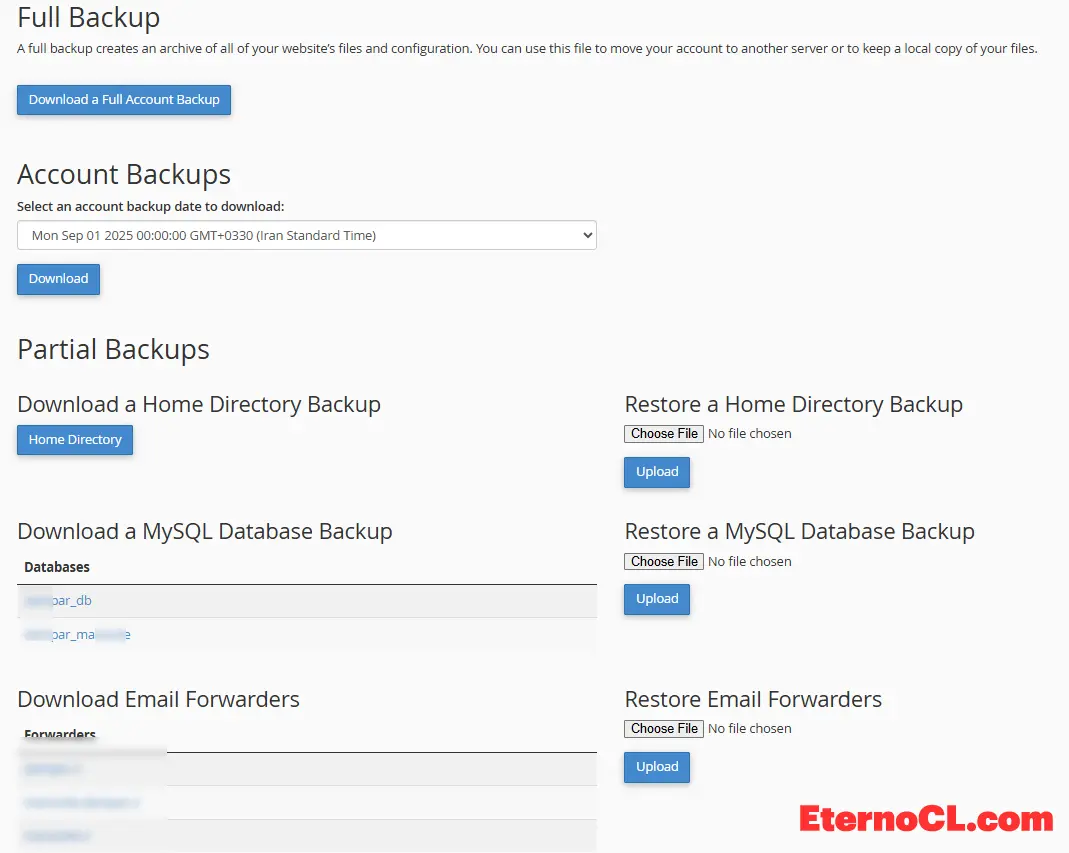
فایل ها را در جایی امن مثل کامپیوتر محلی یا فضای ابری ذخیره کنید. در صورت نیاز برای بازیابی، می توانید فایل ها را آپلود کنید. برای این کار از همین صفحه ای که برای شما توضیح دادیم از گزینه های Upload هر بخش کلیک کنید تا عملیات بازیابی آنها برای شما انجام شود.
نکته: اگر هاستینگ شما cPanel نمی باشد(مثل DirectAdmin یا Plesk)، روش های مشابهی با آنچه در این بخش خواندید وجود دارد. معمولا گزینه های تمام کنترل پنل ها مانند همدیگر هستند و کمی تفاوت دارند. همیشه بک آپ را تست کنید تا مطمئن شوید کار می کند.
بهترین روش برای بک آپ گیری از وردپرس
با دنبال کردن این آموزش ها، می توانید سایت وردپرسی خود را ایمن نگه دارید. پیشنهاد می کنیم ترکیبی از افزونه ها و روش دستی استفاده کنید. بهترین کاری که می توانید انجام دهید این است که در بازه های زمانی که برای سایت خودتان مناسب می دانید عملیات بک آپ گیری از وردپرس را توسط افزونه هایی مانند دوپلیکیتور انجام دهید و اگر تغییرات بسیار زیادی در سایت خود داشته اید نیز می توانید از کنترل پنل هاست خود یک فول بک آپ نیز تهیه کنید.
داشتن بک آپ های منظم به شما کمک می کند که در صورت خرابی سایت و یا اتفاقات دیگر، با سرعت بالایی نزدیک ترین نسخه سایت را بازیابی کنید. علاوه برای اینکه شما بک آپ گیری را برای خودتان انجام می دهید، ما در هاستینگ اترنو کلود نیز به صورت فشرده و در بازه های زمانی بسیار کوتاهی از تمام دیتابیس و فایل های سرور به صورت مداوم نسخه پشتیبان تهیه می کنیم و در صورتی که شما یا سایر مشتری ها به آنها نیاز داشته باشید خیلی سریع در اختیارتان قرار می دهیم.
همیشه بک آپ گیری از وردپرس را انجام دهید و حتما آن را تست کنید. یعنی بعد از تهیه نسخه پشتیبان از سایت وردپرسی، آن را در یک محیط تستی یا لوکال ری استور کنید تا از سلامت آن مطمئن شوید. همچنین اگر سؤالی دارید، می توانید در کامنت های همین صفحه بپرسید تا در سریع ترین زمان به شما پاسخ دهیم. این جمله معروف طراحان سایت را هم همیشه به خاطر بسپارید: بک آپ نگیرید، پشیمان می شوید!
